DCP-385C
Întrebări frecvente şi depanare |
Cum se poate afla nivelul cernelii disponibile?
Puteţi verifica nivelul cernelii rulând aplicaţia Status Monitor (Status Monitor este instalat automat odată cu MFL-Pro Suite Software) sau de pe panoul de control. Urmaţi paşii de mai jos pentru a verifica nivelul cernelii.
1. Verificaţi nivelul cernelii de pe panoul de control
- Apăsaţi tasta Ink sau Ink Management de pe panoul de control.
- Apăsaţi tasta cursor sus sau jos pentru a selecta Ink Volume şi apăsaţi OK.
-
Apăsaţi Stop/Exit.
2. Verificaţi nivelul cernelii din utilitarul Status Monitor
*Utilizatorii de Windows:
-
Faceţi dublu clic pe pictograma din bara de activităţi.

--SAU--
-
Afişaţi Status Monitor de la
Start ->All Programs ->Brother->MFC(DCP)-XXXX de pe calculatorul dvs.

--SAU--
-
Afişaţi Status Monitor de la
Start ->All Programs ->Brother->MFC(DCP)-XXXX ->ControlCenter3 de pe calculatorul dvs. Faceţi clic pe DEVICE SETTING de la opţiunile din stânga şi faceţi clic pe butonul Ink Level.
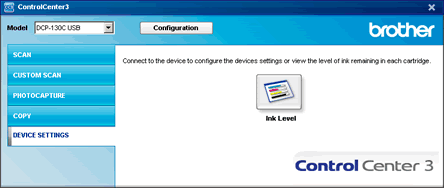
*Utilizatorii de Mac OS X:
Macintosh HD/Library/Printers/Brother/Utilities de pe calculatorul dvs.
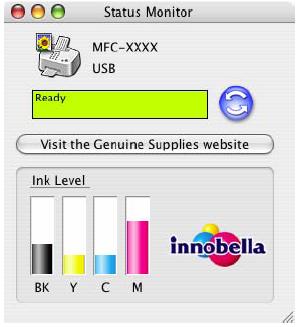
--SAU--
-
Afişaţi Status Monitor de la:
Macintosh HD/Library/Printers/Brother/Utilities/ControlCenter de pe calculatorul dvs. În bara de meniu va apărea pictograma . Faceţi clic pe pictogramă şi alegeţi Open. Faceţi clic pe DEVICE SETTINGS de la opţiunile din stânga şi apoi faceţi clic pe butonul Ink Level.
. Faceţi clic pe pictogramă şi alegeţi Open. Faceţi clic pe DEVICE SETTINGS de la opţiunile din stânga şi apoi faceţi clic pe butonul Ink Level.
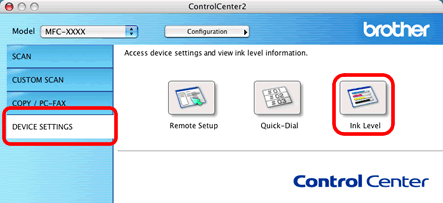
Dacă nu aţi primit răspuns la întrebarea dumneavoastră, aţi verificat celelalte întrebări frecvente?
Dacă aveţi nevoie de asistenţă suplimentară, vă rugăm să contactaţi serviciul de asistenţă clienţi Brother:
Spuneţi-vă părerea despre conţinutul furnizat
Pentru a ne ajuta să îmbunătăţim serviciile de asistenţă, vă rugăm să vă spuneţi părerea.
